Word文档插入页眉后如何设置域
Word是现在十分常用的办公软件之一,有些用户不知道Word文档插入页眉后如何设置域,接下来小编就给大家介绍一下具体的操作步骤。
具体如下:
1. 首先第一步打开电脑中需要编辑的Word文档。
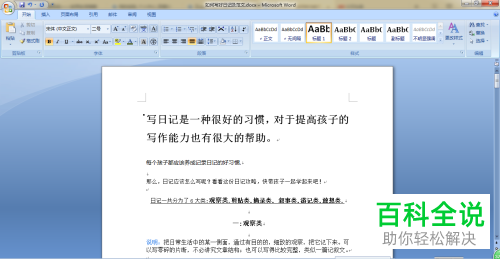
2. 第二步根据下图箭头所指,依次点击【插入-页眉】选项。
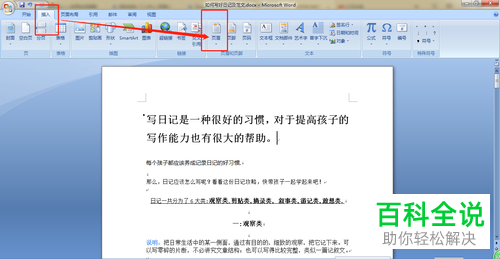
3. 第三步在弹出的窗口中,根据下图箭头所指,找到并点击想要插入的页眉类型。

4. 第四步插入页眉后,根据下图箭头所指,依次点击【设计-文档部件-域】选项。
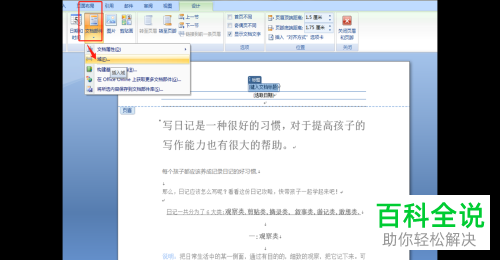
5. 第五步在弹出的窗口中,找到并点击【StyleRef】,按照需求选择【样式名】,然后根据下图箭头所指,点击【确定】选项。

6. 最后根据下图箭头所指,成功将页眉设置为所选的域样式。
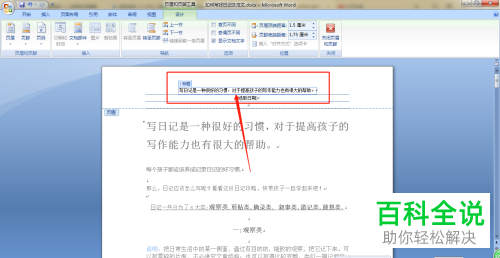
以上就是Word文档插入页眉后如何设置域的方法。
赞 (0)

